Temas a tratar:
Series numéricas, con fechas, con fórmulas, con textos numerados. Empleo de la tecla Control y del doble clic. Determinar incrementos.
Cuando ubicamos el puntero del ratón en el vértice inferior derecho de una celda, o en el vértice inferior derecho de un rango de celdas, la forma del mismo cambia, convirtiéndose en una cruz negra.
Ese es el punto exacto que nos permite realizar una serie, generalmente arrastrando, pero también,en ocasiones, aplicando un doble clic.
Si la celda contiene un texto (salvo que sea un elemento de una lista, tema que se explica en el siguiente artículo de este blog), no se generará una serie, sino que simplemente, cuando arrastremos, se copiará el mismo texto.
¿Con qué elementos podemos construir una serie?
- Con números (hay un truquito para esto, que en seguida lo explicaremos)
- Con fechas (puesto que para Excel son números)
- Con fórmulas
- Con textos numerados
Con cualquiera de estos elementos, si arrastramos desde el manejador del vértice inferior derecho, estaremos construyendo la serie de datos.
Si arrastramos hacia la derecha o hacia abajo, la serie aumentará. Si lo hacemos hacia la izquierda o hacia arriba, la serie disminuirá.
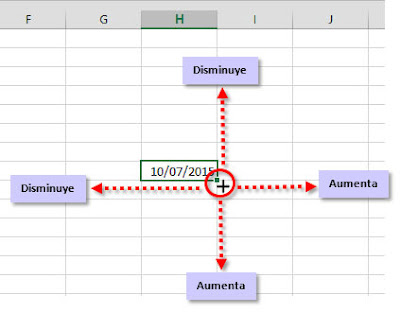 |
| Realizar una serie de datos en Excel |
Los números tienen un comportamiento diferente en la realización de series, respecto a otros tipos de datos.
Si colocamos un número en una celda y arrastramos desde el manejador de serie, veremos que Excel solo copia el número, no lo incrementa ni lo disminuye.
- ¿Cómo realizar una serie con fechas en Excel?
También podemos arrastrar presionando la tecla Ctrl, pero en este caso, la función de la tecla Ctrl es la opuesta a la que mencionamos para los números.
Lo que hará es anular el incremento, o sea, copiar la misma fecha en todas las celdas.
- ¿Cómo realizar una serie con fórmulas en Excel?
- ¿Cómo realizar una serie con textos numerados en Excel?
Por ejemplo, podríamos escribir Recibo Nro. 100, y al efectuar la serie hacia abajo, obtendríamos en las siguientes celdas Recibo Nro. 101, Recibo Nro 102...
 |
| Creación de una serie de textos numerados |
- ¿Cómo establecer un incremento para una serie en Excel?
Excel nos lo permite realizar de una manera muy simple: debemos ingresar los dos primeros valores en celdas contiguas, seleccionarlas y realizar la serie.
La siguiente imagen nos muestra un ejemplo:
 |
| Ejemplo de serie incrementando 5 |
Si quieres saber cómo hacer series con listas de datos predefinidas, sean las que ya vienen incorporadas en Excel, o definir listas nuevas, no dejes de leer nuestro siguiente artículo en este blog.
Comentarios
Publicar un comentario